Herstellen eines ISL (Inter Switch Link) zwischen Brocade Fibre Channel Switches…
Vor kurzem stand ich vor der Herausforderung vier neue Brocade Switches (Typ DELL Connectrix 6610B – baugleich Brocade G610) zu zwei Fabrics, bestehend aus sechs Brocade Switches (IBM 249824E – baugleich Brocade SAN 300) hinzuzufügen. Die genaue Modellbezeichnung ist im Regelfall irrelevant, sofern es sich um Brocade Switches und die entsprechenden Brands, mit einem Brocade FOS (Fabric OS, also die Firmware von Brocade Switches) handelt. Am Ende sollten dann zwei der alten Switches erhalten bleiben und vier komplett entfernt werden. Natürlich war die Firmware der vorhandenen Switches uralt, genauer auf Version FOS 7.2.0 und die neuen Switches wurden mit einem FOS 8.2.3 ausgeliefert. Das letzte Update fand also irgendwann im Jahre des Herrn 2014 statt. Es gab also die Herausforderung, wie so oft, die neuen Switches möglichst ohne jede Unterbrechung in die bestehenden Fabrics einzubinden. Wer jetzt über die Begrifflichkeiten stolpert, als „Fabric“ bezeichne ich hier den Zusammenschluss mehrerer FC Switches, die eine gemeinsame Zonenkonfiguration halten. Um dies redundant zu gestalten, werden im Regelfall also mindestens zwei Fabrics integriert, die wiederum aus mehreren FC Switches bestehen. Im Schema unten erkennt man die Switches einer Fabric an der gleichen Farbe. Innerhalb einer jeder Fabric Konfiguration hat jeder Switch wiederum eine eindeutige „Domain ID“, um speziell bei der Zusammenführung von Fabrics Konflikte zu vermeiden.
Solltest Du jetzt also vor einer ähnlichen Herausforderung stehen, hier eine kleine Hilfe bei der Planung, am Ende natürlich nur „meine“ Vorgehensweise…
- Die Basis Konfiguration der neuen Switches war bereits erledigt. Falls das noch gemacht werden muss, hilft vielleicht mein anderer Beitrag dazu weiter.
- Die Ports der Switches waren entsprechend lizenziert (Hier bitte darauf achten, dass auch die ISL Uplink Ports entsprechend lizenziert sein müssen.)
- Die Konfiguration der Fabrics war bereits als sog. WWN Zoning angelegt. Sollte man Port Zoning verwenden (evtl. wegen einer Hersteller Vorgabe des Initiators oder Targets) ist entweder auf WWN Zoning umzustellen (sofern Initiator oder Target dies unterstützen) oder das Zoning muss vor dem Cutover auf den Zielzustand an die neuen Ports angepasst werden.
- Die FC Verkabelung der ISL’s war ebenfalls bereits erledigt und sah bereits wie in der „Migrationsphase“ dargestellt aus:
(grün und rot sind die Fabrics aus dem Bestand, blau und orange sind jeweils die neuen Fabrics/Switches)
- Die Uplink Ports der neuen Switches waren übrigens deaktiviert und waren automatisch im Status „U-Port“ gelistet. Das wird später noch geändert…

- Grundsätzlich sind die neuen Switches erstmal alle zu deaktivieren, damit man die Domain ID der Switches ändern kann, ansonsten sieht man diese Mitteilung.

- Also alle Switches in der FOS Switch Administration deaktivieren…
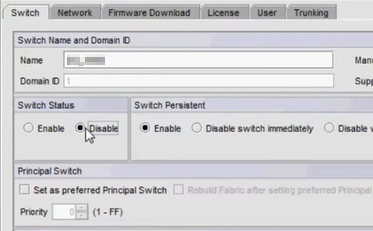
- Jetzt müssen alle Switches einer entsprehenden Fabric auf Ihre ID geprüft werden, um eine doppelte Vergabe der ID’s zu vermeiden. In meinem Fall hatten die Bestandsswitches der roten Fabric die ID’s 1,3,5, die der grünen Frabric 2,4,6.
- Für die vier neuen Fabrics wurden für die rote Fabric die ID’s 11 und 13 und für die grüne Fabric die ID’s 12 und 14 definiert.
- Nachdem die Switches deaktiviert waren, wurden die entsprechenden Domain ID’s der Fabrics angepasst.


- Nach der Umstellung der Domain ID wird der Switch wieder aktiviert.
- Nachdem nun die ID’s vorbereitet sind, müssen wir den entsprechenden Uplink Ports jetzt manuell mitteilen, dass sie mit einem weiteren FC Switch verbunden sind. Das tut man, indem man die ISL Uplink Ports beider Switches als „E-Port“ definiert. Also Port Admin gestartet, die betreffenden Ports ausgewählt und als E-Port definiert…
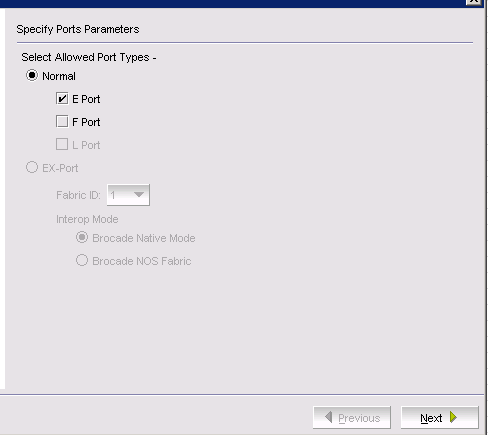
Jetzt werden beide Switches die Verbindung miteinander aushandeln und auf den Switches werden die Ports nun wechselseitig als Up- bzw. Downstream Port angezeigt.
Im Hintergrund wird der Switch nun die Konfiguration der bestehenden Fabric übernehmen und letztendlich war es das dann auch schon.Um die beiden Fabric Konfigurationen sukzessive auf alle Fabrics zu übertragen, war meine Reihenfolge der Port- und damit ISL-Aktivierung wie folgt… - Fabric ROT
Switch ID 1 -> Switch ID 13
Switch ID 13 -> Switch ID 11 - Fabric GRÜN
Switch ID 2 -> Switch ID 14
Switch ID 14 -> Switch ID 12
ACHTUNG: Ich habe im ersten Step immer nur EINEN Uplink zwischen den Switches konfiguriert! Zum Thema redundante Verbindung bitte ab Punkt 14 lesen! - Wer das Bild richtig interpretiert hat, wird nun noch die Frage stellen, wie denn zwei Uplink Ports pro Switch konfiguriert wurden.
Obwohl das Trunking von Brocade Switches ein eigenes Kapitel füllen würde, hier in aller Kürze:- Nachdem der erste Port ja bereits als E-Port definiert wurde, tut man dies nun auch beim redundanten Port.
- Der Switch erkennt jetzt, dass er zwei Verbindungen zum selben Ziel hat und deaktiviert beide Ports!
Hier also darauf achten, dass gerade keine Produktivdaten über den ISL übertragen werden! - Nachdem man nun beide Ports wieder manuell aktiviert, wird der Switch automatisch einen Master und einen Slave Port definieren und der redundante Uplink, über nunmehr zwei physische Verbindungen steht.
